华为鼠标总连不上电脑怎么办?鼠标连接问题的解决方法是什么?
- 网络维修
- 2025-04-15
- 4
在现代办公和娱乐活动中,鼠标作为电脑的重要外设,其稳定性和兼容性对用户的操作体验至关重要。然而,不少用户在使用华为鼠标时可能遇到了连接问题,比如鼠标无法与电脑成功配对或连接不稳定等。本文将为遇到这些问题的用户提供一系列有效的解决方案,帮助您顺利连接鼠标,并优化您的使用体验。
检查硬件连接
确保鼠标的硬件连接无误。如果使用的是有线鼠标,请检查USB接口是否牢固,更换其他USB口尝试,看看问题是否得到解决。对于无线鼠标,检查无线接收器是否正确插在电脑上,并确保鼠标电池充足。
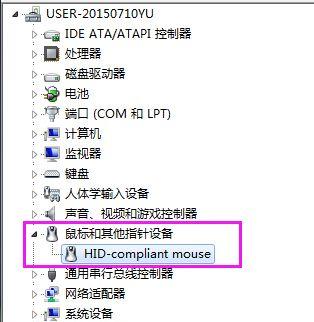
确认操作系统兼容性
确保您的操作系统与华为鼠标兼容。若为Windows系统,建议将系统更新至最新版本,因为较旧的操作系统可能不支持某些型号的无线鼠标。

重启电脑与鼠标
有时候简单的重启电脑和鼠标就能解决问题。先关闭鼠标电源,然后重启电脑,最后再打开鼠标电源重新尝试连接。

检查蓝牙设置
如果您使用的是蓝牙鼠标,请进入电脑的蓝牙设置,确保蓝牙功能已开启。进入鼠标配对模式,再次尝试连接。
更新或重新安装鼠标驱动
驱动程序的问题可能是造成连接问题的一个常见原因。请访问华为官方网站下载最新的鼠标驱动程序,进行更新或重新安装。具体步骤如下:
1.访问华为官方驱动下载页面。
2.输入您的鼠标型号,下载最新驱动。
3.关闭所有相关软件并重启电脑,按照说明安装驱动。
检查是否有干扰源
无线鼠标可能会受到其他无线设备的干扰。尝试将鼠标远离其他无线设备,比如无线路由器、手机等,再进行连接尝试。
排除故障的鼠标
如果上述方法都不能解决问题,可能是鼠标本身存在故障。这时可以尝试使用鼠标在其他电脑上进行测试,以排除故障鼠标的可能。
使用华为电脑管家
如果您使用的是华为电脑,可以使用华为电脑管家进行问题诊断。华为电脑管家提供了鼠标连接问题的自动检测和修复功能,操作简便且效果显著。
用户互动:你遇到过哪些鼠标连接问题?
在使用鼠标过程中,你是否遇到过一些特别的连接问题?它们是怎样的?你是如何解决的?在评论区分享你的经验,帮助更多遇到类似问题的用户。
通过以上的步骤,大多数华为鼠标连接问题应该能够得到解决。在使用过程中,保持软件和驱动的最新状态、合理安排使用环境以及定期检查硬件状态,都是避免问题出现的有效方法。希望本文提供的解决方案能够帮助您顺利解决华为鼠标连接电脑的问题,享受更加流畅的电脑使用体验。
版权声明:本文内容由互联网用户自发贡献,该文观点仅代表作者本人。本站仅提供信息存储空间服务,不拥有所有权,不承担相关法律责任。如发现本站有涉嫌抄袭侵权/违法违规的内容, 请发送邮件至 3561739510@qq.com 举报,一经查实,本站将立刻删除。